win7时间不走怎么办_win7电脑时间不走的解决方法
win7时间不走怎么办?我们使用win7系统久了之后,电脑可能会出现各种问题,例如有的网友就反映说自己的电脑出现了时间不走的情况。那我们碰到这种情况该怎么解决呢?下面小编就来为大家分享具体的解决方法,一起来看看吧。
解决方法如下:
1、先在电脑中双击计算机。

2、接着在出现的界面上,点击打开控制面板。
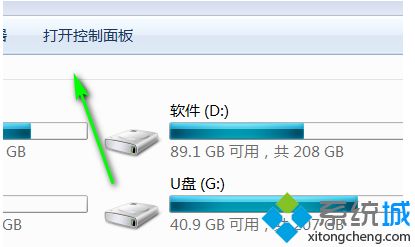
3、打开控制面板后,在控制面板上点击日期和时间。
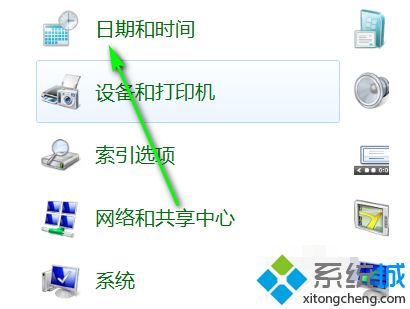
4、接着点击Internet时间。
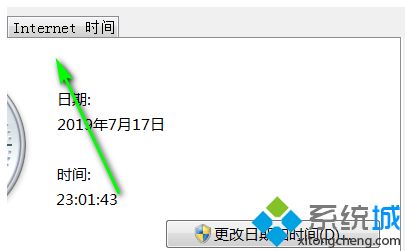
5、然后点击更改设置。

6、在设置里,勾选与Internet时间服务器同步。
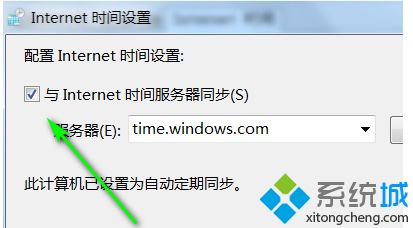
7、勾选完后,点击确定就可以了。
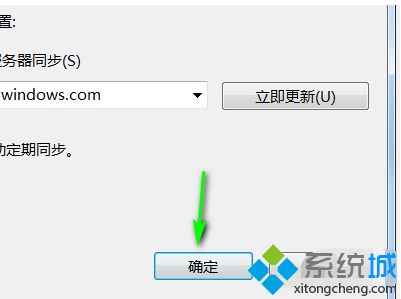
上面就是关于win7电脑时间不走的解决方法啦。如果你的电脑也出现了这种问题,可以参考上面的步骤来解决哦。
我告诉你msdn版权声明:以上内容作者已申请原创保护,未经允许不得转载,侵权必究!授权事宜、对本内容有异议或投诉,敬请联系网站管理员,我们将尽快回复您,谢谢合作!











